上网的时候难免会看见可爱的,顺手拖到桌面上,或者下载文件夹中,是很常见的行为。这也导致了这两个目录下的文件越积越多,
回到桌面看一下,你的桌面上是不是已经被凌乱的文件图标塞得满满当当?快来看看我是怎样整理文件的吧。
图片管理
善用“iCloud照片图库”
很多时候,从邮箱/微信里面收到了家人传来的照片,顺手就拖到了桌面上。但是这些照片并不适合作为一般的图片随手存放,而是更适合和自己拍摄的照片放到一起。
这时候我们就要打开系统自带的照片App,把这些照片拖进去。把家人传来的照片和自己的照片放在一起,就像是老家的旧相册一样。
独创的“一般图片”文件夹
那么我随手截的屏,网上下载的表情包应该往哪里放?再放到照片图库可就不合适了。
有些人习惯直接删掉,但是这样子如果突然要用到的话就再也找不回来了。想要不搞乱自己的照片图库,又想保留这些照片,还能查找历史记录——我的方法是自建一个文件夹“一般图片”。
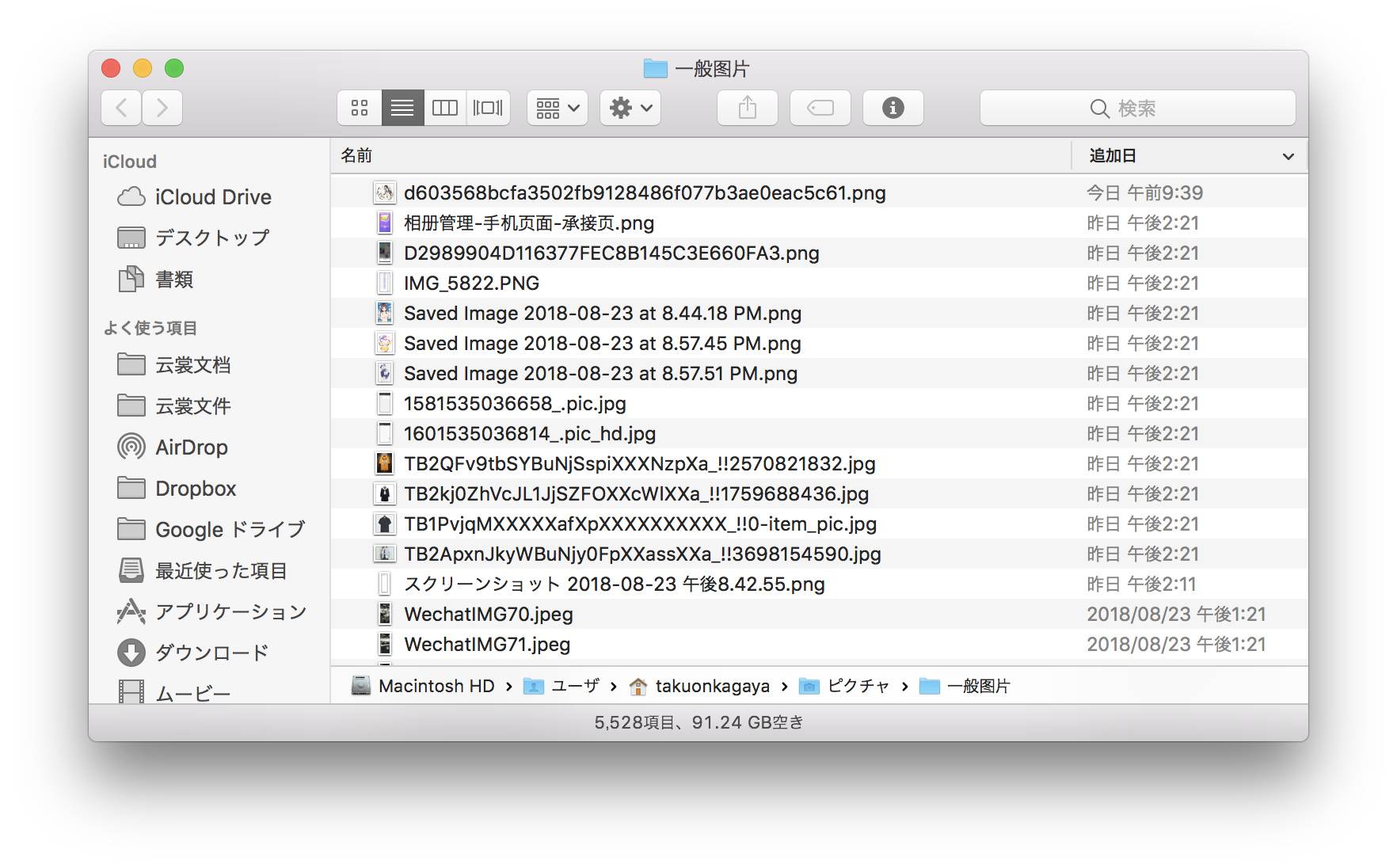
自建完这一个文件夹之后,可以顺手把它拖到Finder的侧边栏中,这样子就可以在Finder中直接把图片拖进去了。
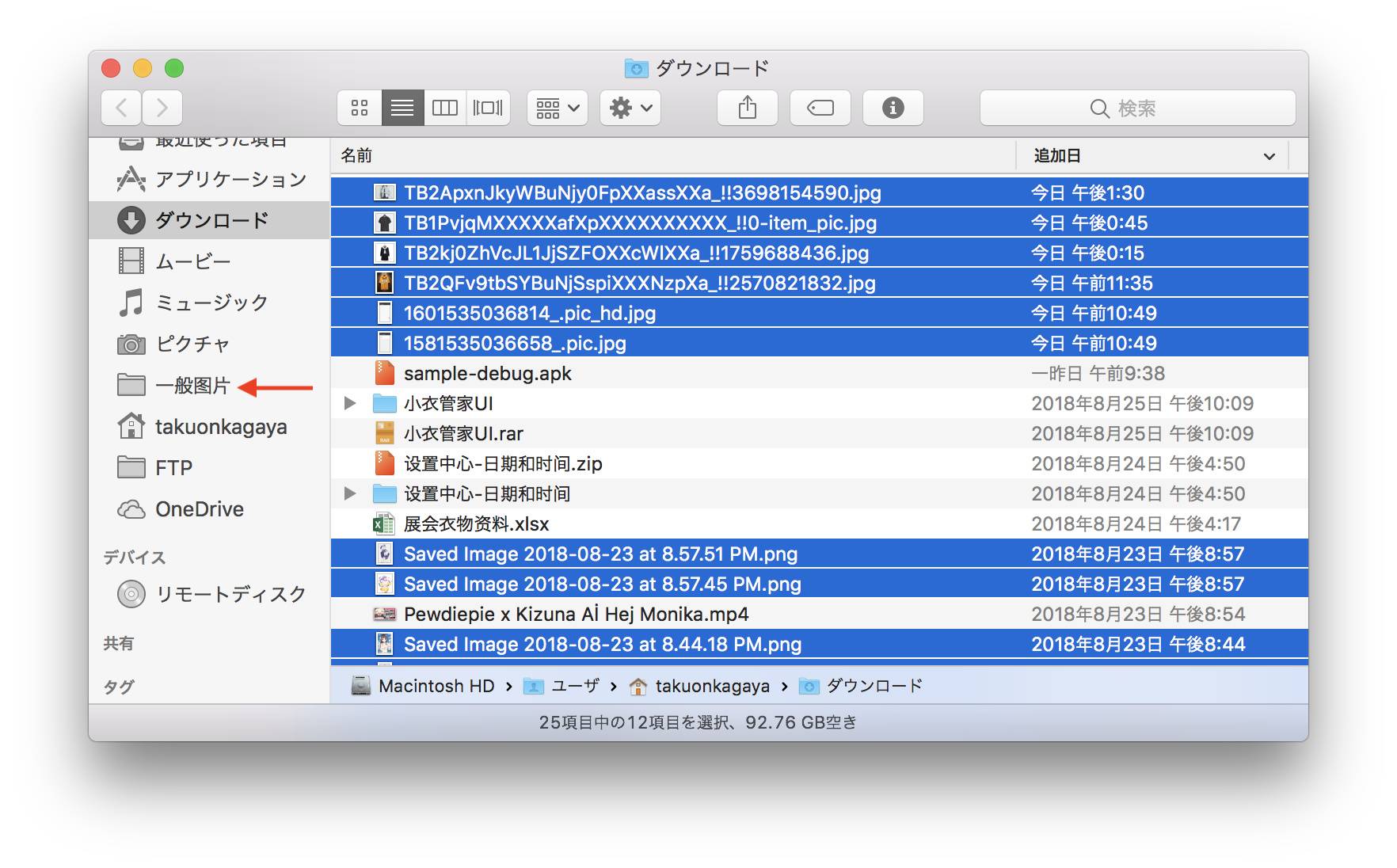
还可以创建一个快捷方式放到桌面上。别看桌面上多了一个小图标,它可以让你的桌面上只剩下这一个小图标。
当桌面上积攒了一些图片,就可以直接选中、拖拽到这个快捷方式上面,一件转移。
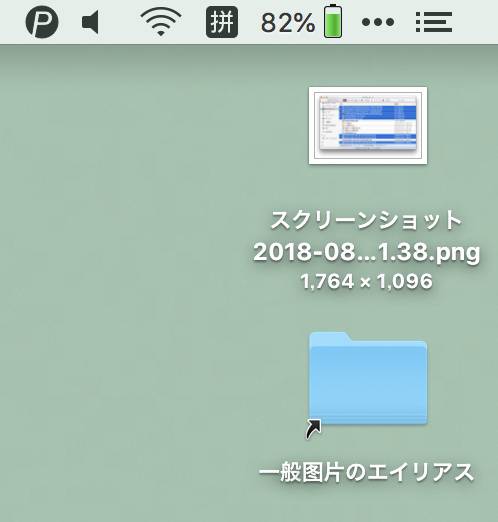
音乐管理
善用iTunes音乐库
虽然现在流媒体的用户越来越多,而且我自己本人也是一个网易云音乐的用户。但是考虑到版权原因导致越来越多的歌曲不能在同一个流媒体平台上播放,本地音乐管理就显得尤为方便了。
从不同的平台上下载好音乐文件之后,拖拽到iTunes中去,软件可以自动识别歌手信息、专辑信息和专辑封面。如果识别错误了,还可以右键编辑,换上自己喜欢的信息。
iTunes音乐库可以按照专辑和歌手的形式对于导入其中的音乐文件进行组织管理,把原来下载好的文件导入之后,就可以删掉原件了(警告,请一定要打开iTunes的复制文件功能)。
视频管理
善用“影片”文件夹
有时候从YouTube上下载了Kizuna AI的沙雕视频,但是又不太合适导入iTunes作为家庭影像,就直接拖动到“影片”文件夹中去吧!
文档管理
善用“文档”文件夹
默认开启了iCloud同步的“文档”文件夹,可以说是iOS和Mac文件互通的枢纽所在。一般来说,最近在使用的需要跨平台操作的文件可以放到这边来。
善用“OneDrive”
如果你是Office 365用户,或者平时工作主要就是做PPT的话,OneDrive用起来就非常舒服了。高达1T的免费空间,而且和Office软件无缝合作,十分有用。
善用“坚果云”
沙雕同事老是喜欢用微信发各种各样的文件给我。我觉得这样子会严重影响微信的缓存大小,于是给他们推荐了坚果云。坚果云的少数人共享是免费的,每个月有5G上传流量,一般小团伙团队完全够用。
同事之间发个小电影什么的就算了,体积太大(笑)。
总结
怎么样,按照文件类型分门别类整理之后,是否觉得自己的电脑精神了不少?
本文由 maemolee 创作,采用 知识共享署名4.0 国际许可协议进行许可
本站文章除注明转载/出处外,均为本站原创或翻译,转载前请务必署名
最后编辑时间为: May 9, 2019 at 03:11 pm
